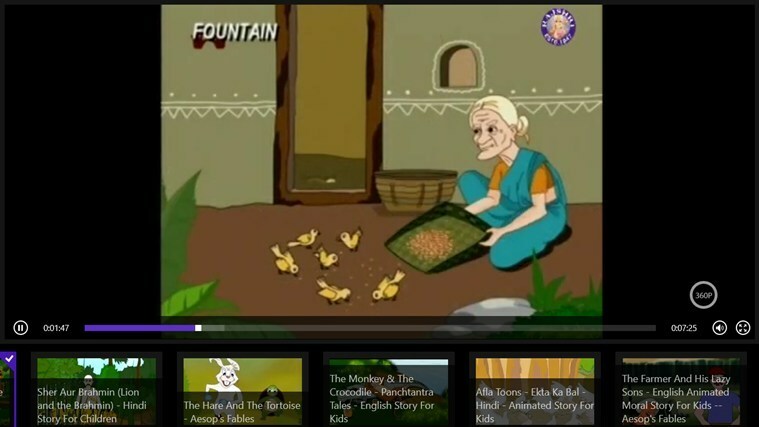Funkcijske tipke je 12 sklopov programabilnih tipk, namenjenih dodatnemu namenu, česar običajne tipke ne, kar je občasno lahko zelo koristno. Dandanes še posebej proizvajalci prenosnih računalnikov združujejo teh 12 sklopov tipk in multimedijskih tipk v enem kompletu tipk za manjšo porabo prostora. Nekateri uporabniki imajo težave, ker njihovi funkcijski ključi ne delujejo pravilno.
Mogoče obstaja napaka strojne opreme ali včasih je napaka programske opreme tipkovnice kriv za težavo.
Preden pa poiščete popravke, se prepričajte, da ni napake s samo tipkovnico. Tipkovnico lahko preverite z drugim računalnikom. Če tipkovnica deluje v redu, razen Funkcijske tipke, tukaj je nekaj popravkov, ki bodo rešili vaš problem -
Fix-1 Poskusite pritisniti tipko Fn / F Lock / F Mode
To se vidi predvsem na novi različici multimedijskih tipkovnic, kjer so večpredstavnostne tipke kombinirane s funkcijskimi tipkami in je do obeh operacij mogoče dostopati z eno samo tipko. To je vzrok napake za skoraj vsakega uporabnika. Sledite naslednjim korakom za zaklepanje / odklepanje funkcijskih tipk-
1. Poglejte, ali ima vaš računalnik kakšno tipko Način Fn / F Lock / FKljuč. Pritisnite to in pritisnite katero koli funkcijsko tipko. Poglejte, ali to deluje ali ne.
Ali,
1. Pritisnite Način Fn / F Lock / FKljuč za en čas in ga spustite. Nato poskusite uporabiti funkcijske tipke.
Če se te metode niso izkazale, pojdite na naslednji popravek.
Popravek - 2 Pritisnite tipko F11 ali F12
Včasih lahko težavo reši pritisk na F11 ali F12 FunkcijaKljuči. Poskusite to popraviti nekajkrat in če še vedno ne uspe, pojdite na naslednjo.
Popravek 3 - Izklopite filtrirne tipke
1. Pritisnite Tipka Windows + R. ključ, da se odpre teči.
2. Zdaj vnesite nadzor vanj in kliknite v redu.

‘3. Zdaj kliknite Dostopnost .
4. Kliknite na Dostopnost center.
5. Zdaj kliknite Dostopnost Center Settings.
6. Kliknite na Olajšajte uporabo tipkovnice možnost.
7. poiščite Tipke za filtriranje možnost.
8. Poskrbi Vklopite filtrirne tipke ni potrjeno.
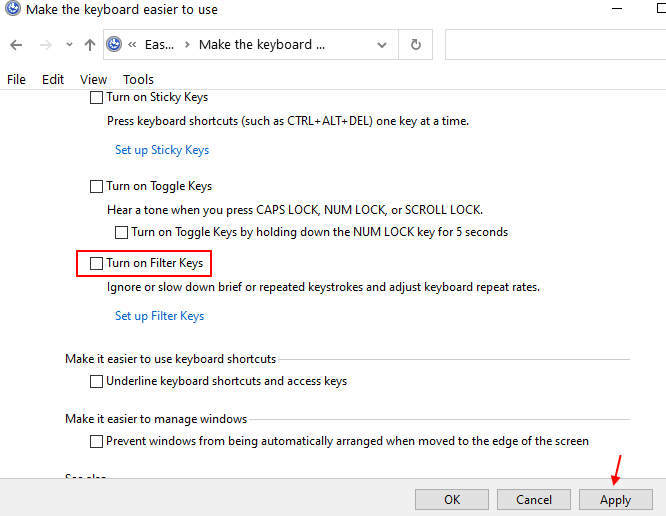
Popravek -4 Posodobite gonilnik tipkovnice
Poškodovan ali z napakoprogramske opreme vzroka napake. S temi koraki lahko poskusite posodobiti programsko opremo tipkovnice -
1. Najprej pritisniteTipka Windows + X‘Skupaj s tipkovnice.
2. Nato kliknite naUpravitelj naprav“.

3. V Upravitelj naprav v oknu poiščiteTipkovnice”. Zdaj kliknite ta razdelek, da ga razširite.
4. Zdaj v spustnem meniju izberite gonilnik. Desni klik na njem in kliknite na »Posodobi gonilnik«.
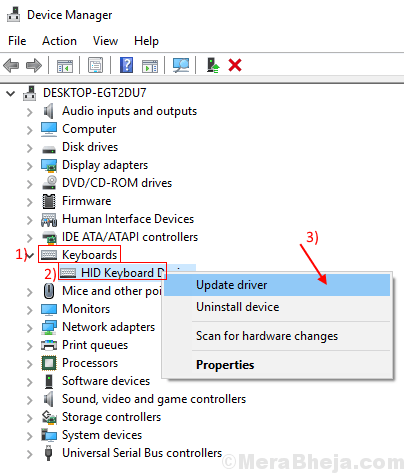
5. Videli boste poziv z napisom »Kako želite iskati gonilnike?“.
6. Med danimi možnostmi izberite “Samodejno poiščite posodobljeno programsko opremo gonilnikov“.
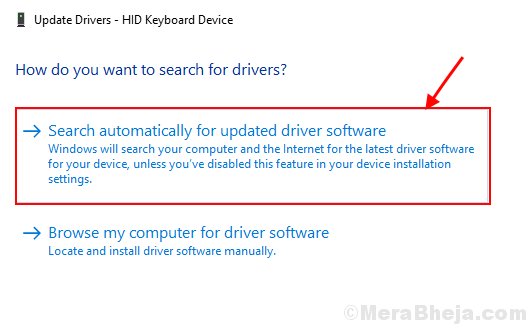
Počakajte, da Windows poišče združljiv gonilnik za tipkovnico, ga prenese in namesti.
Potem, znova zaženite računalnik. Poskusite Funkcijske tipke spet in ugotovili boste, da delujejo.